Dacă ai utiliza vreodată un stylus pe iPad sau pe alte tablete grafice, vei fi deja familiarizat cu anumite aspecte ale dispozitivului Apple Pencil – în timp ce altele ți se vor părea foarte diferite. Iată în continuare un rezumat cu toate aspectele legate ae Apple Pencil.
Există două versiuni de Apple Pencil: Apple Pencil generația 1 și Apple Pencil generația a 2-a. Dacă ai impresia că numele celor două dispozitive sunt foarte asemănătoare, ține cont de faptul că ambele sunt albe și că au aproape aceeași dimensiune. E important însă să faci diferența între cele două generații, pentru că niciuna dintre ele nu e suportată de toate modelele de iPad.
Generația 1 de Apple Pecil e compatibilă cu: iPad Air a 3-a generație, iPad mini a 5-a generație, iPad a 6-a generație, iPad a 7-a generație, iPad Pro 9.7”, iPad Pro 10,5”, iPad Pro 12.9” prima și a 2-a generație.

Generația a 2-a de Apple Pencil e compatibilă cu: iPad Pro 11” și iPad Pro 12.9” a 3-a generație.
Dacă ești îngrijorat de cum vei alege generația corectă de Apple Pencil, cea mai vizibilă diferență e că generația 1 are o bandă argintie în partea de sus. Apple Pencil generația a 2-a nu are așa ceva.
Există, evident, și alte aspecte ce diferențiază cele două modele și care sunt mai greu de identificat din poze, dar care în viața reală sunt destul de evidente. Generația a 2-a are o suprafață mată și o margine plată. Apple Pencil generația 1 e complet rotund și o suprafață lucioasă. Pe partea plată a celei de-a 2-a generații scrie „Apple Pencil”.
Înainte de a începe să utilizezi Apple Pencil, va trebui să îl conectezi la iPad sau iPad Pro. Prima și a doua generația de iPad Pro au sisteme diferite de conectare, așa că asigură-te înainte că știi ce generație utilizezi.
Cum conectezi Apple Pencil generația 1
- Asigură-te că dispozitivul iPad pe care dorești să îl utilizezi e pornit și deblocat, apoi scoate capacul de la Pencil.
- Introdu Apple Pencil în noul iPad.
- Când apare mesajul de Bluetooth Pairing Request, selectează Pair.
Cum conectezi Apple Pencil generația a 2-a la un iPad Pro
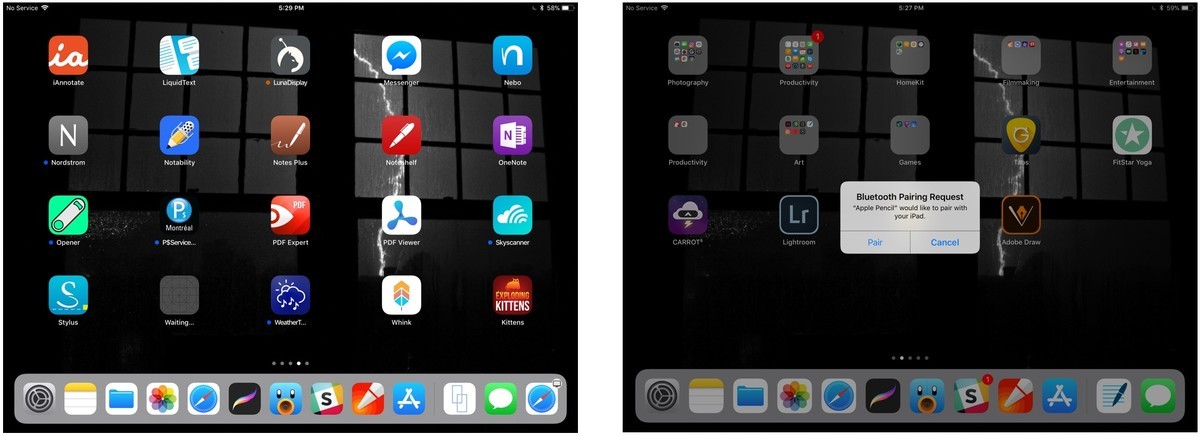
- Asigură-te că iPad-ul pe care vrei să-l utilizezi e pornit și deblocat.
- Plasează Apple Pencil pe marginea lungă a dispozitivului iPad Pro, pe banda magnetică.
- Selectează Pair când apare mesajul de Bluetooth Pairing Request.
Corpul cilindric al dispozitivului Apple Pencil nu are un indicator fizic de încărcare sau luminițe LED; în schimb, poți verifica bateria pe iPad-ul la care e conectat.
Cum verifici bateria pentru Apple Pencil generația 1
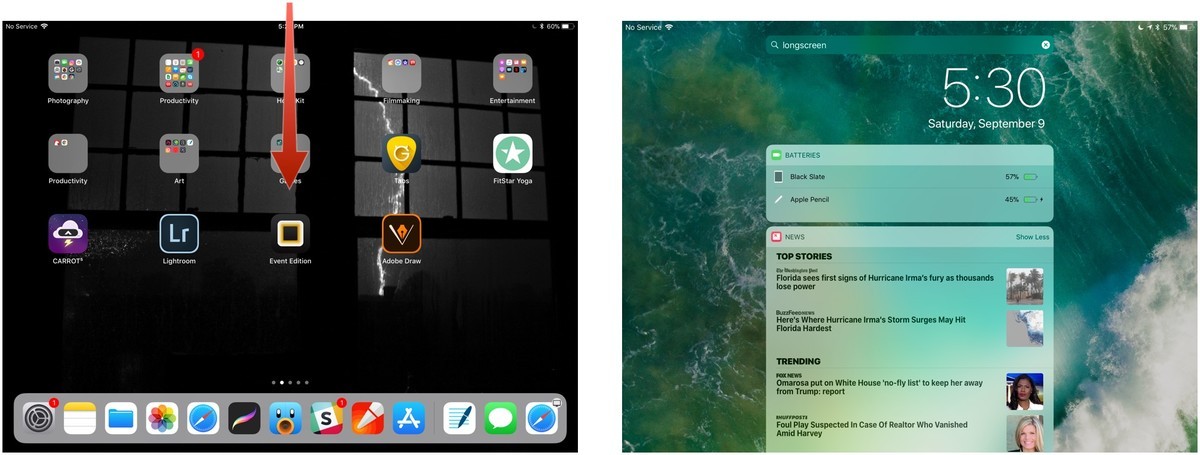
- Dă swipe în jos din partea de sus a iPad-ului pentru a afișa Notification Center (sau activează iPad-ul pentru a vizualiza Lock Screen).
- Dă swipe în dreapta pentru a vedea ecranul Widgets.
- Vizualizează secțiunea Batteries.
- Dacă nu vezi secțiunea Betteries, e posibil să trebuiască să apeși mai întâi pe Edit din partea de jos a secțiunii Widgets și să selectezi butonul verde cu plus din dreptul opțiunii Betteries, pentru a o adăuga ca widget activ.
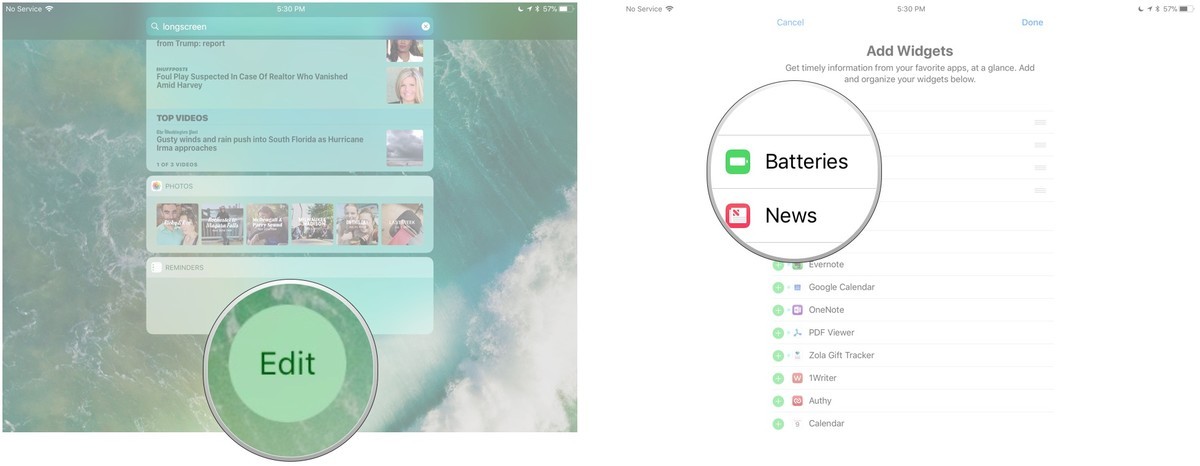
Cum verifici bateria pentru Apple Pencil generația a 2-a
Apple Pencil generația a 2-a e și mai ușor de verificat. Poți urmări pașii de mai sus sau poți plasa pur și simplu instrumentul pe banda magnetică de încărcare de pe iPad Pro (sau poți să îl iei de pe banda magnetică și să îl pui din nou, dacă era atașat deja). Vei primi o notificare pop-up, care va afișa procentul curent al bateriei.
Când dispozitivul ajunge la 20%, 10% și 5%, acesta va trimite un mesaj de avertizare.
Cum încarci un Apple Pencil generația 1
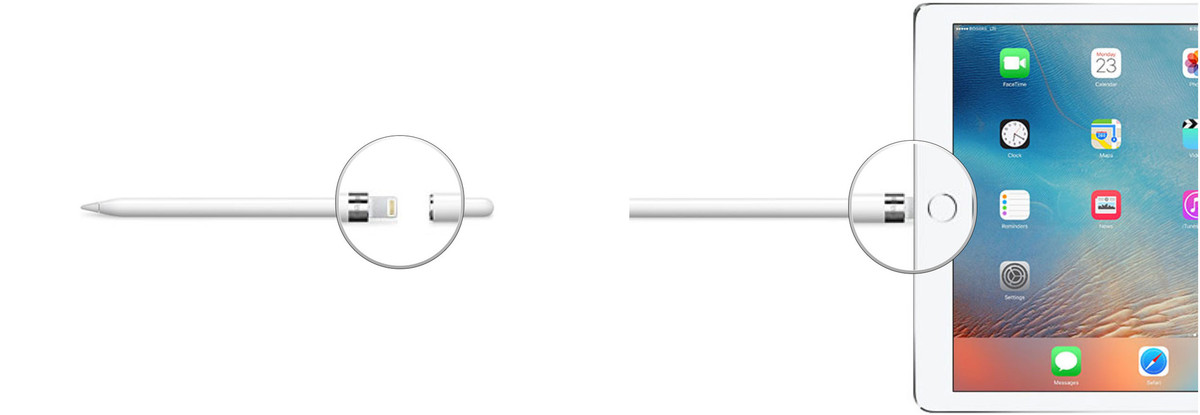
- Înlătură capacul de pe Apple Pencil. (Dacă îți faci griji că vei pierde capacul pe perioada procesului de încărcare, îl poți atașa magnetic pe iPad sau iPad Pro, lângă butonul Home.)
- Introdu conectorul Lightning în portul Lightning de pe iPad sau iPad Pro.
Cum încarci un Apple Pencil generația a 2-a

Apple a simplificat foarte mult metoda de încărcare a noului Apple Pencil generația a 2-a. Există o singură variantă.
Plasează pur și simplu dispozitivul Apple Pencil pe linia magnetică de pe marginea mai mare a modelului iPad Pro.
Tehnologia quick-charge cu care e dotat Apple Pencil oferă utilizatorilor 30 de minute de utilizare după o încărcare de 15 secunde, însă noi îți recomandăm în general o încărcare de 5 - 10 minute (mai ales dacă e sub 20%) – pentru a evita nevoie de a reîncărca constant.




